Windows 11: Nájdite aplikácie podľa prvého písmena (Navigácia v abecednom menu Štart)
Windows 11 umožňuje nájsť aplikácie podľa prvého písmena, ktoré je známe aj ako navigácia podľa abecedy ponuky Štart. Je to jednoduchá a pohodlná možnosť, ako rýchlo nájsť a spustiť nainštalovanú aplikáciu.
Reklama
Keď spoločnosť Microsoft uviedla na trh prvú verziu Windows Phone 7, spoločnosť predstavila nový spôsob vyhľadávania nainštalovaných aplikácií. Keď zoznam aplikácií dosiahne určitú veľkosť, operačný systém začne zobrazovať písmená abecedy, ktoré vám umožnia rýchlo prejsť na požadovaný program bez zadávania jeho názvu do vyhľadávania. Klepnutím na písmeno zobrazíte abecedu pre navigáciu a potom klepnutím na ďalšie písmeno sa dostanete k programom, ktorých názvy začínajú týmto písmenom. Ak sa napríklad potrebujete dostať do aplikácie YouTube, stlačte Y na abecede.
Windows 11 Ponuka Štart Abecedná navigácia
Windows 11 vždy zobrazuje písmená pre rýchlu navigáciu bez ohľadu na to, koľko alebo málo aplikácií máte nainštalovaných. Všimnite si tiež, že rovnaký nápad funguje v systéme Windows 10. Odteraz je jediným rozdielom, že ponuka Štart má v systéme Windows 10 iné používateľské rozhranie.

Navigácia podľa abecedy ponuky Štart sa prvýkrát objavila v systéme Windows 10 a teraz je k dispozícii v systéme Windows 11. Takto nájdete aplikácie podľa prvého písmena v systéme Windows 11.
Nájdite aplikácie podľa prvého písmena v systéme Windows 11
- Otvorte ponuku Štart, ktorá sa teraz nachádza v strede panela úloh. Nájdite tlačidlo so štyrmi modrými štvorcami a kliknite naň. Tip: Ak sa vám nepáči nový vzhľad, poučte sa ako vypnúť vycentrovaný panel úloh v systéme Windows 11.
- Kliknite na Všetky aplikácie tlačidlo v pravom hornom rohu ponuky Štart.
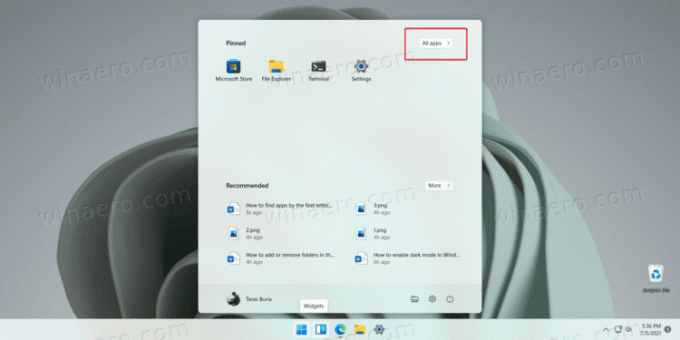
- Kliknutím na písmeno zobrazíte abeceda ktorá zahŕňa aj čísla a špeciálne symboly.
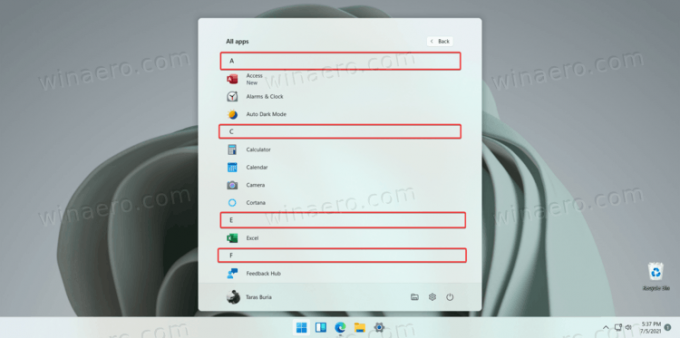
- Kliknite na písmeno, ktoré potrebujete. Windows 11 vás dostane do sekcie zoznamu všetkých aplikácií s programami, ktorých názvy začínajú vybraným písmenom.
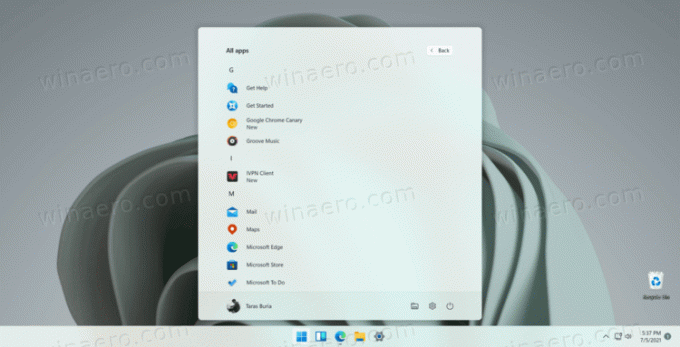
Hotový!
Poznámka: Ak je písmeno neaktívne (sivé), znamená to, že nemáte aplikácie, ktorých názvy začínajú týmto písmenom.
Navigácia v zozname nainštalovaných aplikácií vo Windowse 11 vám môže ušetriť veľa rolovania myšou alebo prstom, najmä na počítači s dotykovou obrazovkou. Prípadne môžete na vyhľadanie aplikácie, ktorú potrebujete, použiť aj vyhľadávanie v systéme Windows. Stačí otvoriť ponuku Štart a začať písať, čo sa pokúšate nájsť.

